[楽天]ショップ内検索ページのURL活用について
![[楽天]ショップ内検索ページのURL活用について](https://peacepopo.net/wp-content/uploads/26-1.gif)
ショップ内検索窓について先日から記事を書いていますが、もっと簡単な方法でのショップ内検索活用についてまとめたいと思います。
楽天でショップ内検索機能の活用について
先日紹介した
のようにJavascriptで検索フォームを制御をすることで使い勝手の良いショップ内検索窓を設置することが出来ます。
でも、javascriptが良く分からない人にとってはハードルが高いかもしれません。
そこで、もっと簡単にショップ内検索のページを活用する方法についてまとめてみます。
一番簡単な方法とは、ショップ内検索ページのURLをそのまま使う方法になります。
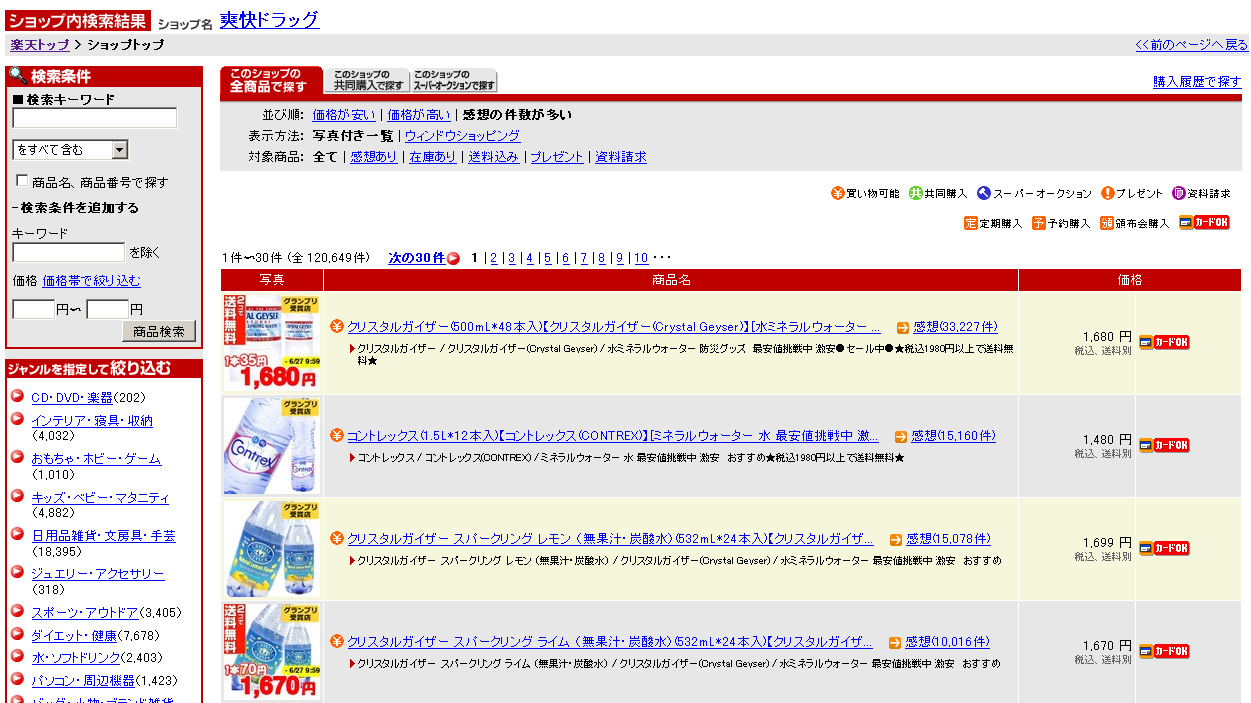
例えば、ショップ内検索ページで 価格 1000 ~ 2000 と条件を入力して検索をします。
検索結果には、もちろん条件で指定した 価格が1000円~2000円の商品が表示されますよね。注目するのは、検索結果が表示されている状態のページURLです。
https://search.rakuten.co.jp/search/inshop-mall?f=1&v=2&sid=203677&uwd=1&s=1&p=1&sitem=&st=A&nitem=&min=1000&max=2000
上記のようなURLになっているかと思います。このURLをそのままリンク先として使っちゃいましょう。
例えば、こんな感じ
1000円~2000円
実際のショップさんでいくつか例をあげてみます。
楽天内の有名ショップ
(コスメ・香水)
ショップオブザイヤー2012で総合8位を受賞しているショップになります。
↓↓のような感じで価格帯ごとのナビ

送料無料まであと○○円なんだけどって時に活用してもらう価格帯ごとの画像が並んでます。
こちらは、今回紹介したのと同じ方法ですね。それぞれ価格帯のボタンに対してリンク設定で検索結果ページのURL(価格帯ごと)が設定されてます。
さらにこちらも有名ショップ charm(ペットフード・ペット用品)
ショップオブザイヤー2012で総合5位を受賞しているショップになります。
↓↓価格帯のナビ確認しました。細かいですねー
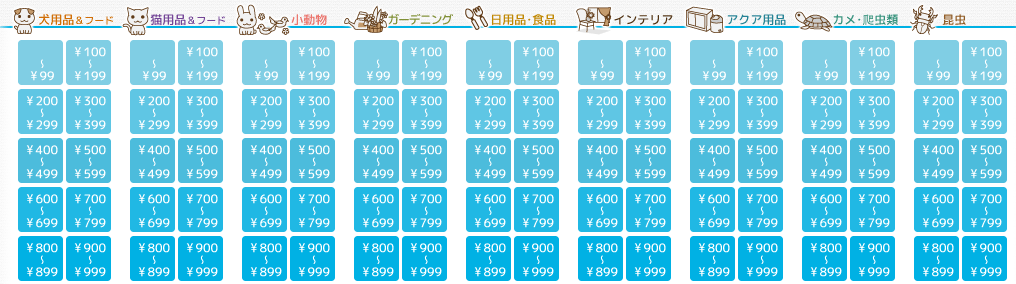
こちらは価格帯だけのリンクではなく、プラス キーワードを含んだリンク先を設定することで
価格帯プラス 商品分類の絞込みをするようになっています。
取り扱っている商品の種類、価格帯によっては、細かく分けてる方が親切な感じはしますね。今回紹介した方法であれば、簡単にページ内検索ページを活用することが出来ると思います。
価格、キーワードだけのリンクに限らず、ショップ内ジャンル部分も指定できるので、自分のショップに合った、ナビを検討するのが重要な気がしますね。ぜひ、お試しください。









Your Message